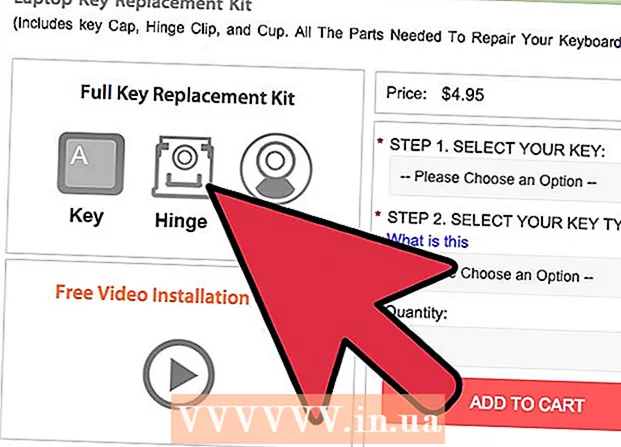作者:
Florence Bailey
创建日期:
27 行进 2021
更新日期:
1 七月 2024

内容
本文将向您展示如何将计算机、相机和游戏系统等各种视频设备连接到电视上的 HDMI 端口。 HDMI(高清多媒体接口)是一种流行的接口,用于在设备之间传输高清数字音频和视频。即使设备没有 HDMI 端口,也可以使用特殊电缆或适配器进行连接。
脚步
方法 1(共 2 个):连接 HDMI 设备
 1 在您的电视上找到一个免费的 HDMI 端口。 大多数现代电视至少有一个全尺寸(A 型)HDMI 连接器,尺寸为 13.9 毫米 x 4.45 毫米。此连接器通常称为“HDMI”。如果设备有多个端口,每个端口都将被编号(例如,HDMI 1、HDMI 2)。
1 在您的电视上找到一个免费的 HDMI 端口。 大多数现代电视至少有一个全尺寸(A 型)HDMI 连接器,尺寸为 13.9 毫米 x 4.45 毫米。此连接器通常称为“HDMI”。如果设备有多个端口,每个端口都将被编号(例如,HDMI 1、HDMI 2)。 - 在某些电视上,还可以在前面板或侧面板上找到 HDMI 连接器。
 2 获取正确的 HDMI 电缆。 如果您的设备和电视上的 HDMI 端口尺寸相同(A 型/13.99 毫米 x 4.45 毫米),请使用两端具有相同 19 针连接器的标准 HDMI A 型电缆。同时,某些设备(通常是相机和便携式媒体播放器)具有较小的 HDMI 连接器,这可能会导致您需要不同类型的电缆:
2 获取正确的 HDMI 电缆。 如果您的设备和电视上的 HDMI 端口尺寸相同(A 型/13.99 毫米 x 4.45 毫米),请使用两端具有相同 19 针连接器的标准 HDMI A 型电缆。同时,某些设备(通常是相机和便携式媒体播放器)具有较小的 HDMI 连接器,这可能会导致您需要不同类型的电缆: - C 型 / 迷你 HDMI: 这种类型的 HDMI 连接器常见于较旧的数码相机和便携式摄像机。它的尺寸为 10.42 毫米 x 2.42 毫米,明显小于 A 型。如果您的设备具有此连接器,您将需要一根 Mini HDMI 转 HDMI 电缆。
- D型/微型HDMI: 甚至比 Type C 还要小。 这种 6.4mm x 2.8mm 连接器通常用于 GoPro 和一些智能手机等小型录音设备。您需要一根 Micro HDMI 转 HDMI 电缆来连接它。
 3 将电缆的一端连接到设备。 打开要连接到电视的设备,然后将电缆的适当一端轻轻插入其 HDMI 连接器。
3 将电缆的一端连接到设备。 打开要连接到电视的设备,然后将电缆的适当一端轻轻插入其 HDMI 连接器。 - HDMI 电缆连接器只能以一个方向插入。切勿尝试将电缆连接器强行插入连接器,因为这不仅会损坏电缆,还会损坏设备本身。
 4 将电缆的另一端连接到电视。 打开电视,然后将电缆插入其中。如果您的电视有多个 HDMI 插口,请记住您使用的那个插口的编号。
4 将电缆的另一端连接到电视。 打开电视,然后将电缆插入其中。如果您的电视有多个 HDMI 插口,请记住您使用的那个插口的编号。  5 将电视切换到 HDMI 源。 使用电视或遥控器上的“SOURCE”或“INPUT”按钮选择 HDMI 端口。您很可能需要多次按下按钮才能到达所需的连接器。当您切换到正确的信号源时,屏幕上会出现设备图片。
5 将电视切换到 HDMI 源。 使用电视或遥控器上的“SOURCE”或“INPUT”按钮选择 HDMI 端口。您很可能需要多次按下按钮才能到达所需的连接器。当您切换到正确的信号源时,屏幕上会出现设备图片。 - 如果您使用的是 Windows 计算机,请单击 ⊞ 赢+磷打开“项目”面板,然后切换到在电视上播放图像。如果要显示桌面,请选择复制选项。
- 如果您使用的是 Mac,该屏幕应该会自动出现在您的电视屏幕上。如果电视上的图像分辨率不正确,请转至 苹果菜单 > 系统偏好设置 > 显示器 > 显示器 并选择“监视器的默认值”。如果要使用特定分辨率,请选择“缩放”并选择合适的分辨率。
 6 设置从计算机到电视的音频(可选)。 如果您已将计算机连接到电视并希望通过电视的扬声器播放声音,请按照以下步骤操作:
6 设置从计算机到电视的音频(可选)。 如果您已将计算机连接到电视并希望通过电视的扬声器播放声音,请按照以下步骤操作: - 苹果: 去 Apple 菜单 > 系统偏好设置 > 声音 > 输出 并选择 TV 或 HDMI 端口作为输出设备。
- 视窗: 右键单击任务栏中的音量图标(时钟旁边),选择音量选项,然后从声音设备菜单中选择默认播放设备。通常这应该是“扬声器”(高清晰度音频)。
方法 2 of 2:将非 HDMI 设备连接到电视上的 HDMI 插孔
 1 在设备上寻找兼容 HDMI 的连接器。 如果您的电视有 HDMI 接口,但您的游戏机、计算机或其他设备没有,请使用适配器将您当前的接口转换为标准 HDMI 接口(A 型)。 HDMI 适配器/电缆可用于以下连接器类型:
1 在设备上寻找兼容 HDMI 的连接器。 如果您的电视有 HDMI 接口,但您的游戏机、计算机或其他设备没有,请使用适配器将您当前的接口转换为标准 HDMI 接口(A 型)。 HDMI 适配器/电缆可用于以下连接器类型: - 显示端口: 转换为 HDMI 时,此连接器支持数字音频和高清视频。找到标有“DP”或“DisplayPort”的端口。如果您的笔记本电脑或平板电脑有 DisplayPort,则需要 DisplayPort 转 HDMI 电缆或适配器。
- 某些设备(包括 Microsoft Surface)使用 DisplayPort Mini 而不是标准 DisplayPort 连接器。在这种情况下,您将需要 DisplayPort Mini-HDMI 电缆或适配器。
- 视频: DVI 连接器不传输音频,但允许通过 DVI 到 HDMI 电缆或适配器传输高质量视频。请注意,DVI 连接器有不同的尺寸,因此请确保选择正确的电缆。计算 DVI 连接器中的针脚数,并与可用的电缆和适配器进行比较。
- 显卡: 如果设备有一个过时的 VGA 端口,您不仅要满足于电视画面质量的下降,还要满足于没有声音。尽管如此,这不会剥夺您通过 VGA-HDMI 适配器连接设备的机会。
- 显示端口: 转换为 HDMI 时,此连接器支持数字音频和高清视频。找到标有“DP”或“DisplayPort”的端口。如果您的笔记本电脑或平板电脑有 DisplayPort,则需要 DisplayPort 转 HDMI 电缆或适配器。
 2 选择正确的电缆或适配器。
2 选择正确的电缆或适配器。- 大多数现代电视至少有一个全尺寸(A 型)HDMI 连接器,尺寸为 13.9 毫米 x 4.45 毫米。最常见的电缆是一侧带有 HDMI 连接器,另一侧带有 DVI、DisplayPort 或 VGA 连接器的线缆。主要是确保连接器的尺寸与设备上的连接器相匹配。
- 另一种方法是购买一个小型适配器。使用适配器,您需要将标准 HDMI 电缆连接到 HDMI 连接器,并将标准 DVI、DisplayPort 或 VGA 电缆连接到另一侧的相应连接器。换句话说,您需要将两种不同类型的电缆连接到同一个适配器。
- HDMI 电缆也必须足够长,以便从设备连接到电视。选择比所需长度稍长的电缆,以最大程度地减少设备之间的电缆张力。
 3 将 HDMI-A 连接器连接到电视上的插孔。 打开电视,然后牢固地固定电缆。如果您的电视有多个 HDMI 插口,请记住您使用的那个插口的编号。
3 将 HDMI-A 连接器连接到电视上的插孔。 打开电视,然后牢固地固定电缆。如果您的电视有多个 HDMI 插口,请记住您使用的那个插口的编号。  4 将电缆的另一端连接到您的设备或适配器。 如果您有 HDMI 转(其他接口)电缆,请将适当的连接器连接到此插孔。如果您购买了适配器,请将 HDMI 电缆的另一端连接到适配器的 HDMI 接口,并且已经通过该设备的相应电缆(DVI、DisplayPort 或 VGA)将其连接到设备。
4 将电缆的另一端连接到您的设备或适配器。 如果您有 HDMI 转(其他接口)电缆,请将适当的连接器连接到此插孔。如果您购买了适配器,请将 HDMI 电缆的另一端连接到适配器的 HDMI 接口,并且已经通过该设备的相应电缆(DVI、DisplayPort 或 VGA)将其连接到设备。 - 不要试图将电缆连接器强行插入连接器。它只能以一种方式插入,如果连接器不适合,您可能使用了错误的电缆。
- 如果您使用的是 VGA 适配器,请根据颜色将适配器上的每个连接器连接到计算机上相应的音频和视频端口。
 5 将电视切换到 HDMI 源。 首先打开没有HDMI接口的设备,然后使用电视或遥控器上的“SOURCE”或“INPUT”键选择HDMI接口。您很可能需要多次按下按钮才能获得所需的信号。当您切换到正确的信号源时,屏幕上会出现设备图片。
5 将电视切换到 HDMI 源。 首先打开没有HDMI接口的设备,然后使用电视或遥控器上的“SOURCE”或“INPUT”键选择HDMI接口。您很可能需要多次按下按钮才能获得所需的信号。当您切换到正确的信号源时,屏幕上会出现设备图片。 - 如果您使用的是 Windows 计算机,请单击 ⊞ 赢+磷打开“项目”面板,然后切换到在电视上播放图像。如果要显示桌面,请选择复制选项。
- 如果您使用的是 Mac,该屏幕应该会自动出现在您的电视屏幕上。如果电视上的图像分辨率不正确,请转至 苹果菜单 > 系统偏好设置 > 显示器 > 显示器 并选择“监视器的默认值”。如果要使用特定分辨率,请选择“缩放”并选择合适的分辨率。
 6 如有必要,请单独连接音频线。 如果连接不是通过 DisplayPort,请使用单独的电缆将音频连接到电视。
6 如有必要,请单独连接音频线。 如果连接不是通过 DisplayPort,请使用单独的电缆将音频连接到电视。 - 如果输入设备和电视具有正确的端口,请使用单独的立体声电缆直接连接这两个设备。
- 此外,音频线可用于将声音从输入设备传输到连接到电视的单独扬声器。
提示
- 如果在电视上看不到图像,请检查连接器和/或连接器是否脏污和腐蚀。如果清洁不起作用,请尝试为电触点使用润滑剂。只需在触点上涂抹少许油脂并擦去多余的油脂,以免触点短路。
- 甚至不要考虑购买昂贵的 HDMI 电缆。由于传输的信号是数字信号,它要么工作要么不工作,昂贵和便宜的电缆之间的质量差异可以忽略不计。
- 请注意,您可能需要放大器或有源电缆才能传输超过 7.5m 的 1080p 信号或超过 15m 的 1080i 信号。在任何一种情况下,您都需要一个外部电源,以及一个免费的电源插座。